Email tau dhau los ua ib txoj hauv kev sib txuas lus ntau tshaj plaws txij li internet tau nkag mus thoob plaws ntiaj teb. Txawm hais tias muaj cov thev naus laus zis tshiab zoo li kev xa xov thiab hu xov tooj, ntau tus neeg tseem siv email vim tias nws dawb thiab ntseeg tau. Email kuj tseem tso cai rau koj xa cov ntawv los ntawm kev txuas lawv rau koj cov lus. Thaum cov neeg tau txais cov ntaub ntawv, lawv tuaj yeem rub tawm thiab khaws nws rau hauv lawv lub computer. Muaj ntau txoj hauv kev los cawm email txuas hauv koj lub khoos phis tawj, nyob ntawm tus email uas koj siv.
Kauj ruam
Txoj Kev 1 ntawm 4: Siv Yahoo Mail
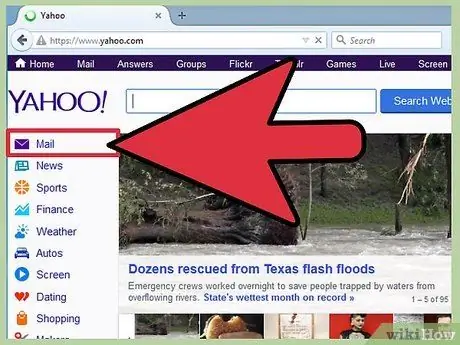
Kauj Ruam 1. Nkag mus rau hauv koj tus email account
Qhib koj lub vev xaib, ntaus www.yahoo.com hauv qhov chaw nyob bar, thiab nias "Enter."
- Nyem rau Mail icon nyob rau sab xis saum toj ntawm lub vijtsam thiab kos npe nrog koj tus email chaw nyob thiab tus password.
- Lossis, koj tuaj yeem ncaj qha mus rau https://mail.yahoo.com. Koj tsis tas yuav nyem rau ntawm ib lub cim xa ntawv; tsuas yog nkag mus rau koj cov ntsiab lus nkag mus thiab nyem "Nkag Mus Hauv."
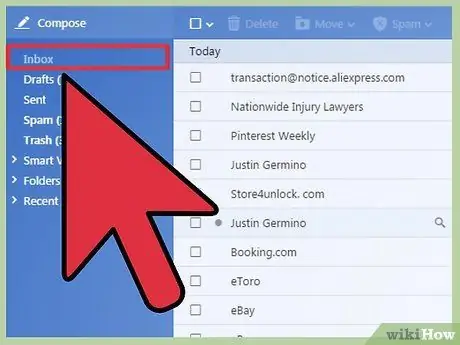
Kauj ruam 2. Mus rau koj lub inbox
Thaum koj nkag rau hauv, mus rau koj lub inbox los ntawm nyem rau ntawm lub inbox hauv cov ntawv qhia zaub mov sab laug ntawm lub qhov rais.
Lub vev xaib email cov chaw muab khoom muaj qhov txheej txheem dav dav, nrog cov ntawv qhia zaub mov nyob rau sab laug
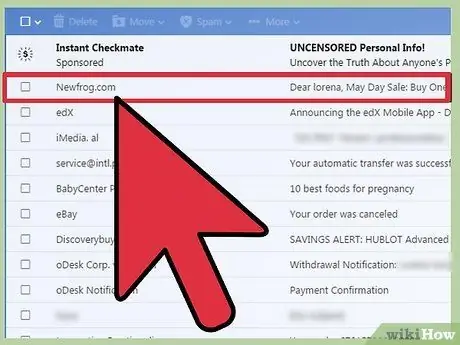
Kauj Ruam 3. Qhib cov lus uas muaj cov ntawv txuas uas koj xav khaws
Thaum koj nyob hauv koj lub inbox, nyem cov lus uas muaj cov ntawv txuas uas koj xav khaws.
Cov lus nrog cov ntawv txuas muaj lub cim ntawv xov xwm nyob ib sab ntawm lawv
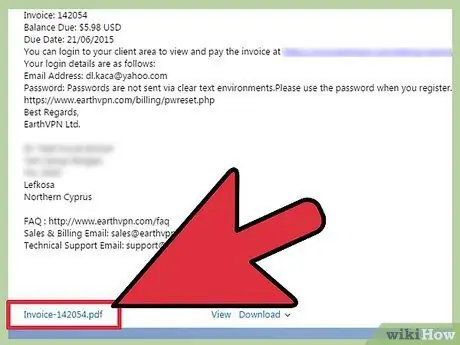
Kauj Ruam 4. Qhib cov lus
Nyob rau tam sim no Yahoo xa ntawv sib tham, mus rau lub cev ntawm cov lus email thiab nqes mus. Txhua cov ntaub ntawv txuas nrog cov lus tau teev nyob hauv qab ntawm lub cev email.
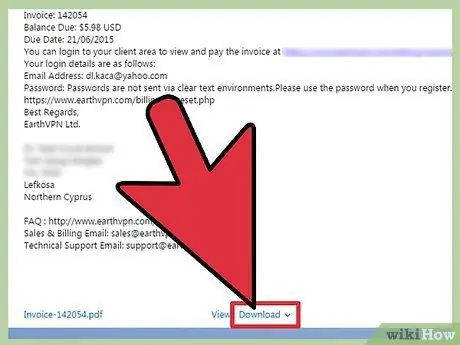
Kauj Ruam 5. Nyem rau qhov txuas txuas ntawm lub npe cov ntaub ntawv
- Rau ib daim duab, nyem lub xub xub nyob hauv kaum sab xis ntawm tus xaum ntawv kom rub nws.
- Tos kom cov ntawv tiav rub tawm.
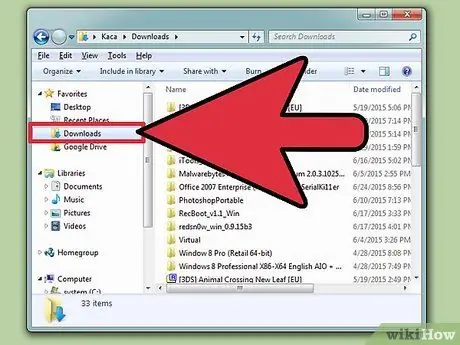
Kauj Ruam 6. Mus rau Downloads nplaub tshev hauv koj lub computer kom pom cov ntawv khaws tseg
Nyem ob npaug rau cov ntawv kom qhib nws.
Txoj Kev 2 ntawm 4: Siv Google Mail

Kauj Ruam 1. Nkag mus rau hauv koj tus email account
Qhib koj lub vev xaib, ntaus www.mail.google.com hauv qhov chaw nyob bar, thiab nias "Nkag mus."
Hauv Gmail nplooj ntawv, nkag mus nrog koj lub npe siv thiab tus lej zais hauv cov teb uas tau muab
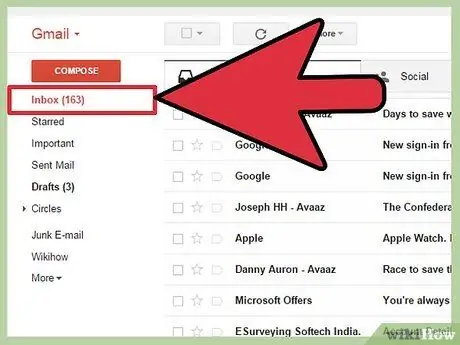
Kauj ruam 2. Mus rau koj lub inbox
Thaum koj nkag rau hauv, mus rau koj lub inbox los ntawm nyem rau ntawm lub inbox hauv cov ntawv qhia zaub mov sab laug ntawm lub qhov rais.
Lub vev xaib email cov chaw muab khoom muaj qhov txheej txheem dav dav, nrog cov ntawv qhia zaub mov nyob rau sab laug
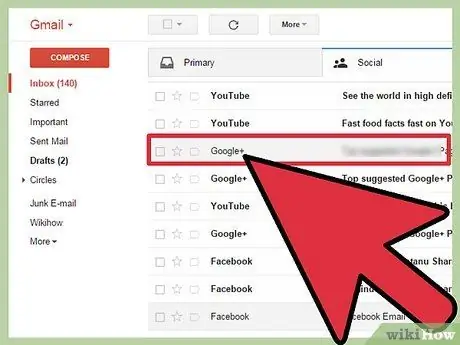
Kauj Ruam 3. Qhib cov lus uas muaj cov ntawv txuas uas koj xav khaws
Thaum koj nyob hauv koj lub inbox, nyem cov lus uas muaj cov ntawv txuas uas koj xav khaws.
Cov lus nrog cov ntawv txuas muaj lub cim ntawv xov ntawm ib sab ntawm lawv
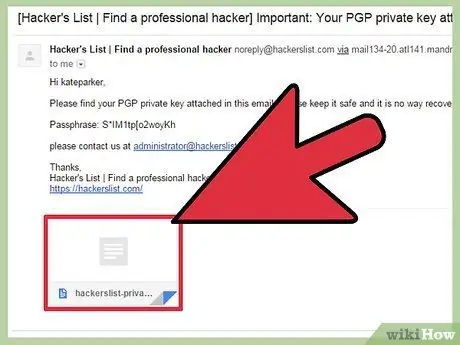
Kauj Ruam 4. Qhib cov lus
Hauv Google Mail interface tam sim no, mus rau lub cev ntawm cov lus email thiab nqes mus. Txhua cov ntaub ntawv txuas nrog cov lus tau teev nyob hauv qab ntawm lub cev email.
Hauv Google Xa Ntawv, txhua qhov txuas nrog muaj cov duab me me, tsis hais nws yog ntaub ntawv lossis cov duab
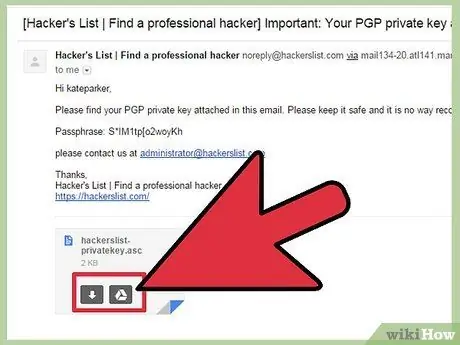
Kauj Ruam 5. Tsiv koj tus cursor nas hla cov duab me me ntawm daim ntawv txuas
Ob lub nyees khawm yuav tshwm rau saum nws: lub cim xub thiab lub cim Google Drive.
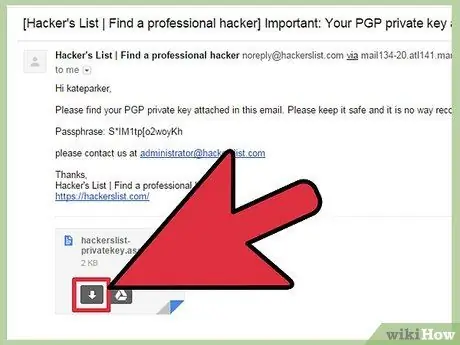
Kauj Ruam 6. Rub tawm qhov txuas
Nyem rau qhov xub xub ntawm tus duab me me thiab koj lub browser yuav pib rub tawm cov ntawv.
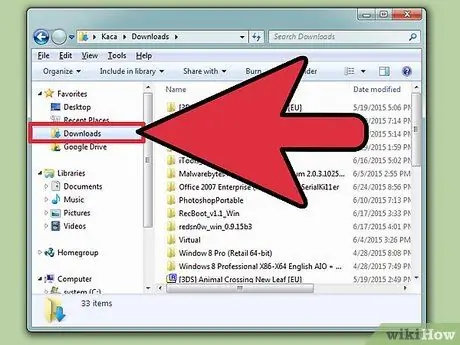
Kauj Ruam 7. Saib cov ntawv txuas uas tau khaws tseg
Tos kom rub tawm kom tiav, tom qab ntawd qhib Downloads nplaub tshev ntawm koj lub khoos phis tawj (nyob hauv My Documents folder) los saib cov ntawv khaws tseg.
Txoj Kev 3 ntawm 4: Siv AOL Xa Ntawv
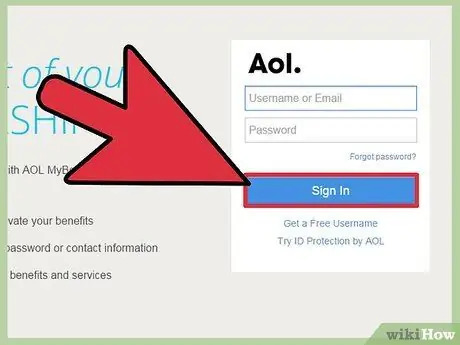
Kauj Ruam 1. Nkag mus rau hauv koj tus email account
Qhib koj lub vev xaib, ntaus https://my.screenname.aol.com/ hauv qhov chaw nyob bar, thiab nias "Nkag mus."
Ntaus koj cov ntsiab lus nkag mus hauv cov teb uas tau muab thiab nyem "Nkag Mus Rau."
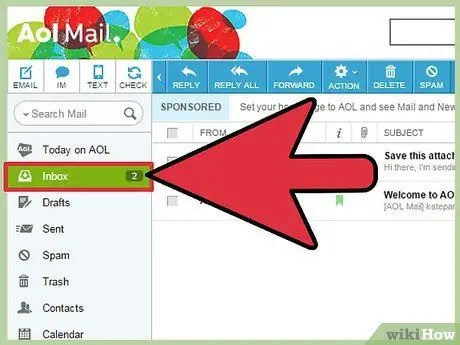
Kauj ruam 2. Mus rau koj lub inbox
Thaum koj nkag rau hauv, mus rau koj lub inbox los ntawm nyem rau ntawm lub inbox hauv cov ntawv qhia zaub mov sab laug ntawm lub qhov rais.
Lub vev xaib email cov chaw muab khoom muaj qhov txheej txheem dav dav, nrog cov ntawv qhia zaub mov nyob rau sab laug
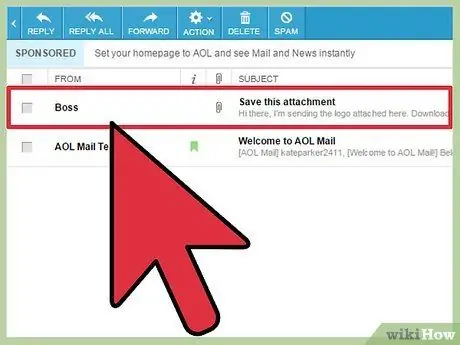
Kauj Ruam 3. Qhib cov lus uas muaj cov ntawv txuas uas koj xav khaws
Thaum koj nyob hauv koj lub inbox, nyem cov lus uas muaj cov ntawv txuas uas koj xav khaws.
Cov lus nrog cov ntawv txuas muaj lub cim ntawv xov ntawm ib sab ntawm lawv
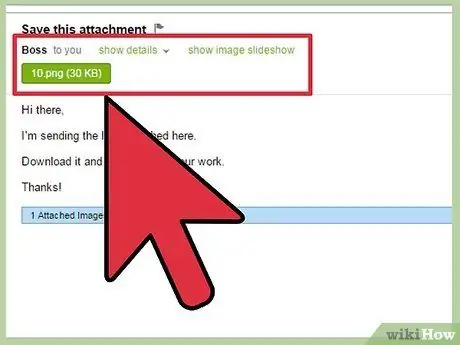
Kauj Ruam 4. Saib lub taub hau ntawm cov lus
Nov yog ntu ntu saum toj no lub cev email uas tau siv los tso tawm email cov ntsiab lus. Ntawm AOL, cov ntawv txuas tau teev nyob ntawm no tsis yog hauv qab ntawm lub cev lus.
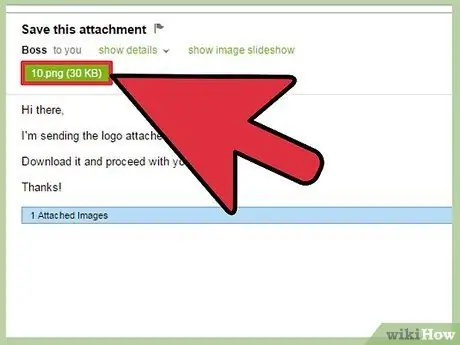
Kauj Ruam 5. Rub tawm qhov txuas
Cov ntawv txuas hauv AOL zoo li txuas tsis yog cov duab me me. Kuj tseem tsis muaj khawm rub tau rub tawm. Tsuas yog nyem rau kab ntawv txuas, thiab qhov txuas yuav raug rub tawm rau koj lub khoos phis tawj.
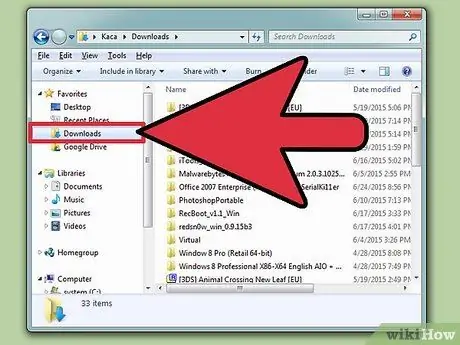
Kauj Ruam 6. Saib cov ntawv txuas uas tau khaws tseg
Tos kom rub tawm kom tiav thiab qhib Downloads nplaub tshev ntawm koj lub khoos phis tawj (nyob hauv My Documents folder) txhawm rau saib cov ntawv txuas uas tau khaws tseg.
Txoj Kev 4 ntawm 4: Siv Outlook Mail
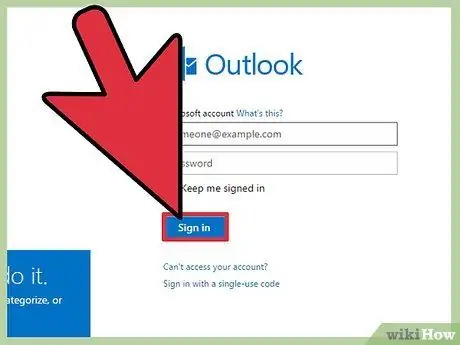
Kauj Ruam 1. Nkag mus rau hauv koj tus email account
Siv Live.com email servers.
Ntaus koj cov ntsiab lus nkag mus hauv cov teb uas tau muab thiab nyem "Nkag Mus Rau."
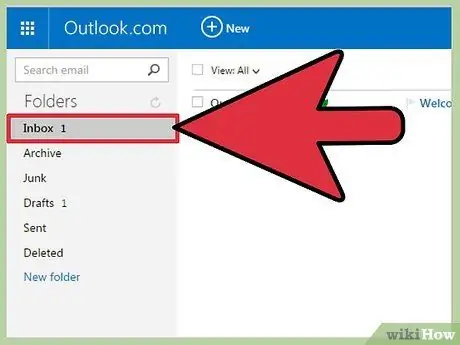
Kauj ruam 2. Mus rau koj lub inbox
Thaum koj nkag rau hauv, mus rau koj lub inbox los ntawm nyem rau ntawm lub inbox hauv cov ntawv qhia zaub mov sab laug ntawm lub qhov rais.
Lub vev xaib email cov chaw muab khoom muaj qhov txheej txheem dav dav, nrog cov ntawv qhia zaub mov nyob rau sab laug
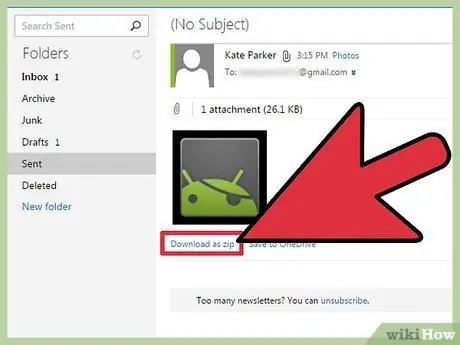
Kauj Ruam 3. Rub tawm qhov txuas
Hauv Outlook Xa Ntawv, cov ntawv txuas tshwm hauv lub taub hau thiab hauv qab ntawm lub cev lus. Hauv lub taub hau, cov ntawv txuas tau teev tseg raws li txuas, thaum nyob hauv qab, cov ntawv txuas tau pom ua cov duab me me.
- Hauv ob qhov chaw, muaj qhov txuas hu ua "Download as Zip" nyob ib sab ntawm lub npe txuas. Txhawm rau khaws cov ntawv txuas, nyem rau "Download as Zip" txuas kom pib rub tawm.
- Yog tias tus neeg xa email tsis paub lossis tsis muaj npe nyob hauv koj Cov Xov Tooj, lub qhov rai me me yuav tshwm los thov kev lees paub ua ntej rub tawm. Tsuas yog nyem "Unblock" kom paub meej thiab pib rub tawm.
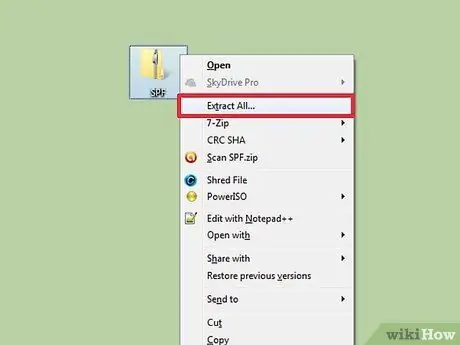
Kauj Ruam 4. Luam cov ntawv txuas uas koj rub tawm
Tsis zoo li lwm lub vev xaib email, cov ntawv rub tawm los ntawm Outlook tau khaws cia hauv ZIP hom. ZIP cov ntaub ntawv yog cov ntawv tais ceev tseg. Txhawm rau qhib qhov txuas no, nyem rau ntawm cov ntawv thiab xaiv Extract Files los ntawm cov ntawv qhia zaub mov pop-up.
Txhua cov ntsiab lus ntawm ZIP nplaub tshev yuav raug muab rho tawm, thiab tam sim no koj tuaj yeem qhib cov ntaub ntawv khaws tseg xws li cov duab lossis cov ntaub ntawv
Lub tswv yim
- Ceev faj nrog cov lus spam. Tsis txhob rub tawm cov ntawv txuas los ntawm email cim ua Spam.
- Tsis txhob khaws cov ntawv txuas los ntawm cov neeg tsis paub xa tuaj vim cov ntaub ntawv no yuav muaj malware.
- Luam theej duab cov ntawv khaws tseg uas tau siv los siv koj qhov program tiv thaiv kab mob ua ntej qhib lawv.







